خطوات سهلة للتخلص من التكرارات في أي وقت من الأوقات
- في جميع مجموعات البيانات ، قد تقلل التكرارات من سلامة معلوماتك وتجعلها أثقل في التعامل معها.
- باستخدام الخطوات السهلة أو صيغ DAX ، يمكنك الحصول على بيانات مجانية مكررة على Power BI.
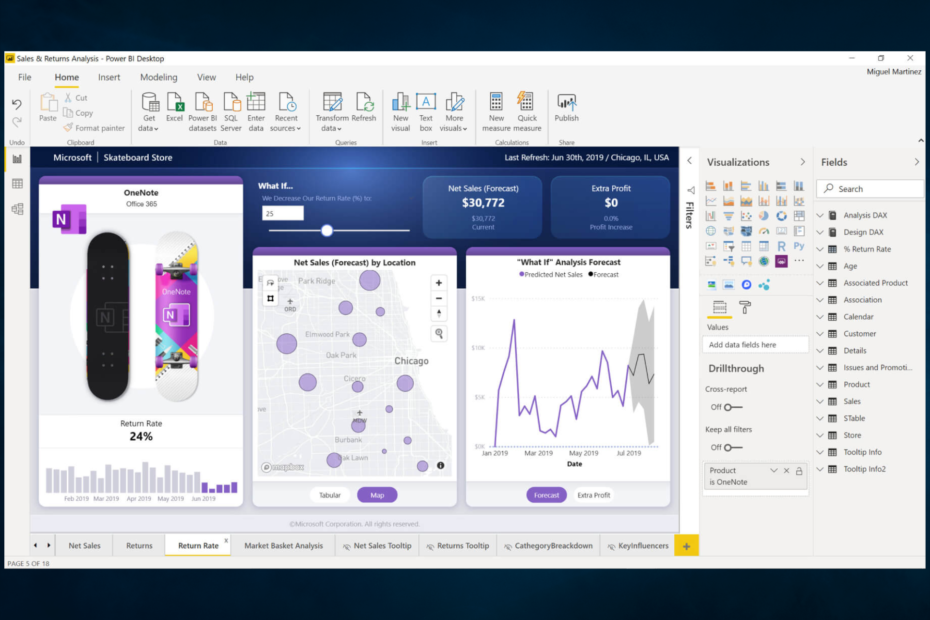
Xالتثبيت عن طريق النقر فوق ملف التنزيل
سيقوم هذا البرنامج بإصلاح أخطاء الكمبيوتر الشائعة ، ويحميك من فقدان الملفات ، والبرامج الضارة ، وفشل الأجهزة ، وتحسين جهاز الكمبيوتر الخاص بك لتحقيق أقصى أداء. إصلاح مشكلات الكمبيوتر وإزالة الفيروسات الآن في 3 خطوات سهلة:
- قم بتنزيل Restoro PC Repair Tool التي تأتي مع التقنيات الحاصلة على براءة اختراع (براءة اختراع متاحة هنا).
- انقر ابدأ المسح للعثور على مشكلات Windows التي قد تتسبب في حدوث مشكلات بجهاز الكمبيوتر.
- انقر إصلاح الكل لإصلاح المشكلات التي تؤثر على أمان الكمبيوتر وأدائه.
- تم تنزيل Restoro بواسطة 0 القراء هذا الشهر.
يجب أن تكون قد عثرت على هذا الدليل لأنك تحتاج إلى إزالة التكرارات على Power BI. سوف نشارك معك كل ما تحتاج إلى معرفته.
تعد التكرارات كابوسًا لأي شخص يتعامل مع البيانات ، وسوف تدمر بسرعة سلامة بياناتك.
Microsoft Power BI هو تطبيق برمجي لتصور البيانات الديناميكي يركز بشكل أساسي على ذكاء الأعمال. إنه أحد عناصر Power Platform التابعة لـ Microsoft. كما يوفر طرقًا متعددة للتعامل مع التكرارات.
هل يقوم Power BI بإزالة التكرارات تلقائيًا؟
باور بي يحذف التكرارات تلقائيًا عند إضافة البيانات إلى نموذج البيانات. سيتم العثور على أي صفوف مكررة في البيانات وإزالتها فورًا عند استيرادها. هذه العملية مفيدة جدا. بالطرق التالية:
- أتمتة - قد يكون التخلص من التكرارات يدويًا مضيعة للوقت وعرضة للخطأ ، خاصة إذا كان لديك الكثير من البيانات. تتم أتمتة هذا الإجراء بواسطة Power BI ، مما يسمح بإزالة الازدواجية بشكل سريع ودقيق.
- التخصيص - يسمح لك Power BI بتحديد الأعمدة التي ترغب في استخدامها للعثور على التكرارات ، مما يسمح لك بإزالة التكرارات بطريقة تناسب متطلباتك الخاصة.
- سهولة الاستخدام - يعد Power BI سهل الاستخدام حتى إذا لم تكن على دراية بأدوات تحليل البيانات بسبب تصميمه سهل الاستخدام.
- التكامل مع المنتجات الأخرى - يتصل Power BI بالعديد من الأدوات والأنظمة الأساسية ، مما يسهل استخدامه مع التطبيقات الأخرى وربطه بمصادر البيانات الحالية.
بشكل عام ، قد يساعدك استخدام Power BI للتخلص من التكرارات في توفير الوقت وتقليل الأخطاء وتحسين إمكانية استخدام بياناتك.
كيف يمكنني إزالة التكرارات في Power BI؟
1. إزالة التكرارات في Power BI استنادًا إلى عمود
- اضغط على بيت القائمة وحدد ملف مجموعة من خيار.
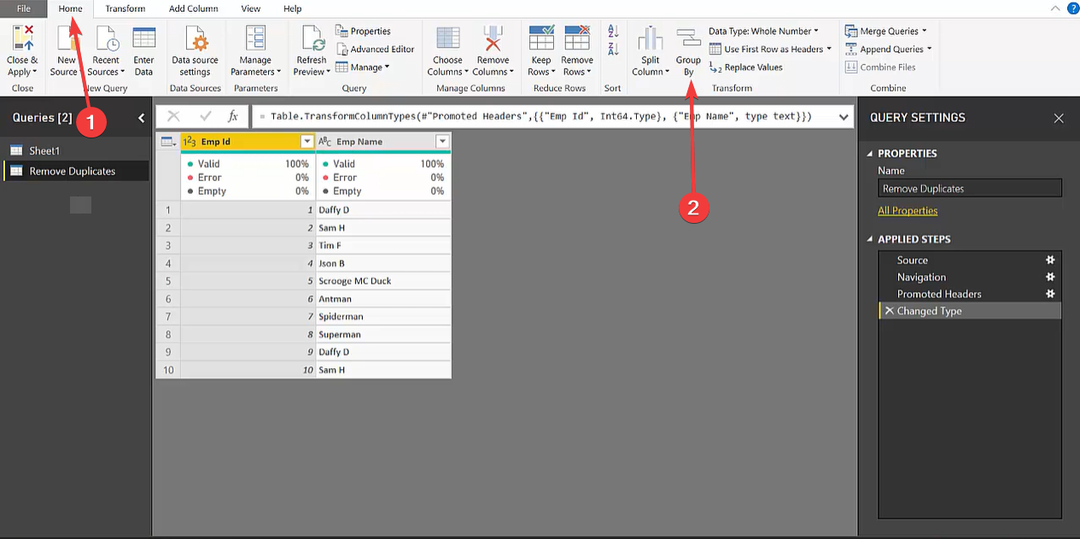
- حدد العنصر الذي تريد تجميع هذه البيانات حسبه وتأكد من اختيارك الأعلى ل عملية قيمة.

- انقر فوق موافق.
ستعمل هذه الطريقة في Power BI على إزالة التكرارات مع الاحتفاظ بالإدخال الأخير أو الأخير.
2. قم بإزالة تكرارات Power BI من جدول باستخدام وظيفة إزالة التكرار
2.1 إزالة من عمود واحد
- افتح Power BI وحدد أي جدول يحتوي على تكرارات.
- انقر فوق رأس العمود حيث تريد إزالة التكرارات.

- الآن ضمن القائمة الرئيسية ، قم بتوسيع إزالة الصفوف واختر إزالة التكرارات.

بالنظر إلى رمز هذه العملية ، سترى أنه تتم إزالة التكرارات لهذا العمود فقط ولا شيء آخر. 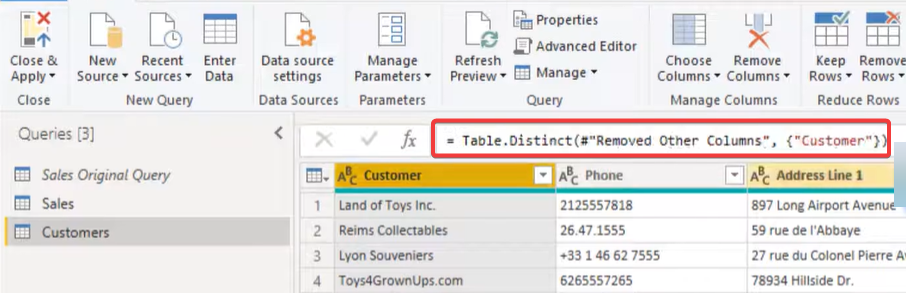
يمكنك أيضًا تحديد عمودين واتباع نفس الخطوات لإزالة التكرارات في Power BI استنادًا إلى عمودين.
في بعض الأحيان ، قد ترغب في إزالة التكرارات في أكثر من عمود واحد. يجب أن تجرب العملية المذكورة أدناه.
2.2 إزالة من عدة أعمدة (الجدول بأكمله)
- افتح Power BI وحدد أي جدول يحتوي على تكرارات.
- حدد الخلية العلوية قبل رؤوس الأعمدة مباشرة وحدد إزالة التكرارات.
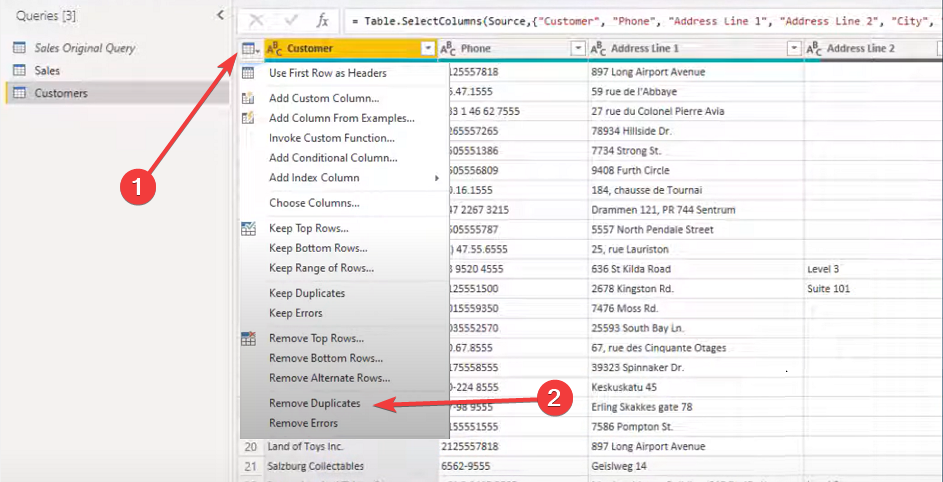
- سيؤدي هذا إلى إزالة التكرارات عبر الجدول ، ويمكنك التحقق من ذلك من خلال النظر إلى الصيغة التي تم إنتاجها لهذه العملية.
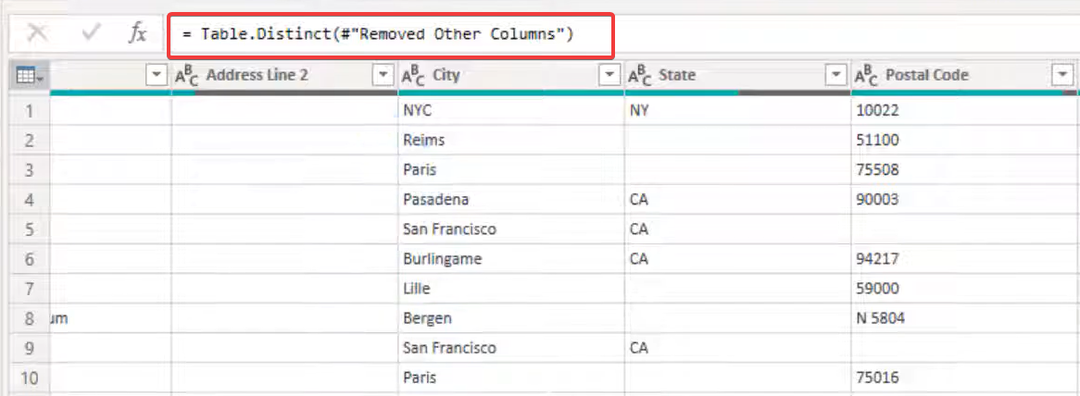
سأل عدد قليل من المستخدمين عن كيفية إزالة التكرارات من عدة أعمدة في Power BI. يجب أن تعلم أن الحل أعلاه هو الطريقة المثلى لتحقيق ذلك.
- كيفية إزالة سهم الفرز في Power BI [خطوة بخطوة]
- تعبير. خطأ: الوصول إلى المورد ممنوع: إصلاح
3. قم بإزالة التكرارات في Power BI باستخدام DAX
- استخدم وظيفة DISTINCT مع البرنامج النصي أدناه (هنا ، لديك جدول يسمى الجدول 1 وعمود يسمى فئة):
UNIQUE_Categories = DISTINCT (جدول 1 [الفئة]) - يمكنك أيضًا تمرير الوسائط في هذه الصيغة باستخدام البرنامج النصي أدناه (سيحسب هذا عدد قيم الفئات الفريدة في Table1):
UniqueCategoryCount = COUNTX (DISTINCT (جدول 1 [الفئة]) ، جدول 1 [الفئة])
الخطوة 1 ستنشئ جدولًا جديدًا يسمى فئات فريدة الذي يحتوي فقط على قيم فريدة من عمود الفئة في الجدول 1.
تُرجع الخطوة 2 عدد قيم الفئات الفريدة في الجدول 1.
هذا بقدر ما سنناقشه في هذا المقال. الآن يجب أن تكون قد نجحت في التخلص من التكرارات في بياناتك.
أخبرنا في التعليقات أي من هذه الحلول هو الأكثر ملاءمة لك.
هل ما زلت تواجه مشكلات؟ قم بإصلاحها باستخدام هذه الأداة:
برعاية
إذا لم تحل النصائح المذكورة أعلاه مشكلتك ، فقد يواجه جهاز الكمبيوتر الخاص بك مشكلات Windows أعمق. نوصي تنزيل أداة إصلاح الكمبيوتر (مصنفة بدرجة كبيرة على TrustPilot.com) للتعامل معها بسهولة. بعد التثبيت ، ما عليك سوى النقر فوق ملف ابدأ المسح زر ثم اضغط على إصلاح الكل.
